Cómo informar un error de Google Map
Table of Contents
Puede haber casos en los que las ubicaciones encuentren errores en Google Maps que no se puedan solucionar simplemente actualizando los perfiles de ubicación. Si no se solucionan, estos errores pueden tener un impacto en la forma en que los clientes localizan o descubren su empresa.
Ejemplos de errores de mapas de Google:
- La calle tiene nombre pero Google Maps no muestra ningún nombre
- El nombre de la calle en Google Maps es incorrecto, por ejemplo, el gobierno local cambió el nombre de la calle pero Google aún no la ha actualizado en el mapa y rechaza nuestra actualización de Uberall porque la calle "no existe".
- La forma de la calle es incorrecta/demasiado larga/demasiado corta
- La calle falta por completo.
- La calle muestra falsamente un bloqueo o restricción de sentido único (afecta las indicaciones de manejo que ven los clientes)
Si su ubicación se ve afectada por uno de estos problemas, deberá solucionarlo enviando comentarios a Google. A continuación se detallan los pasos para enviar una solución para Google Maps:
Paso a paso
|
Paso 1: Informar un problema de datos En Google Maps, haga clic derecho cerca de la calle que necesita ser reparada. Haga clic en "Notificar un problema de datos" en el nuevo menú. |
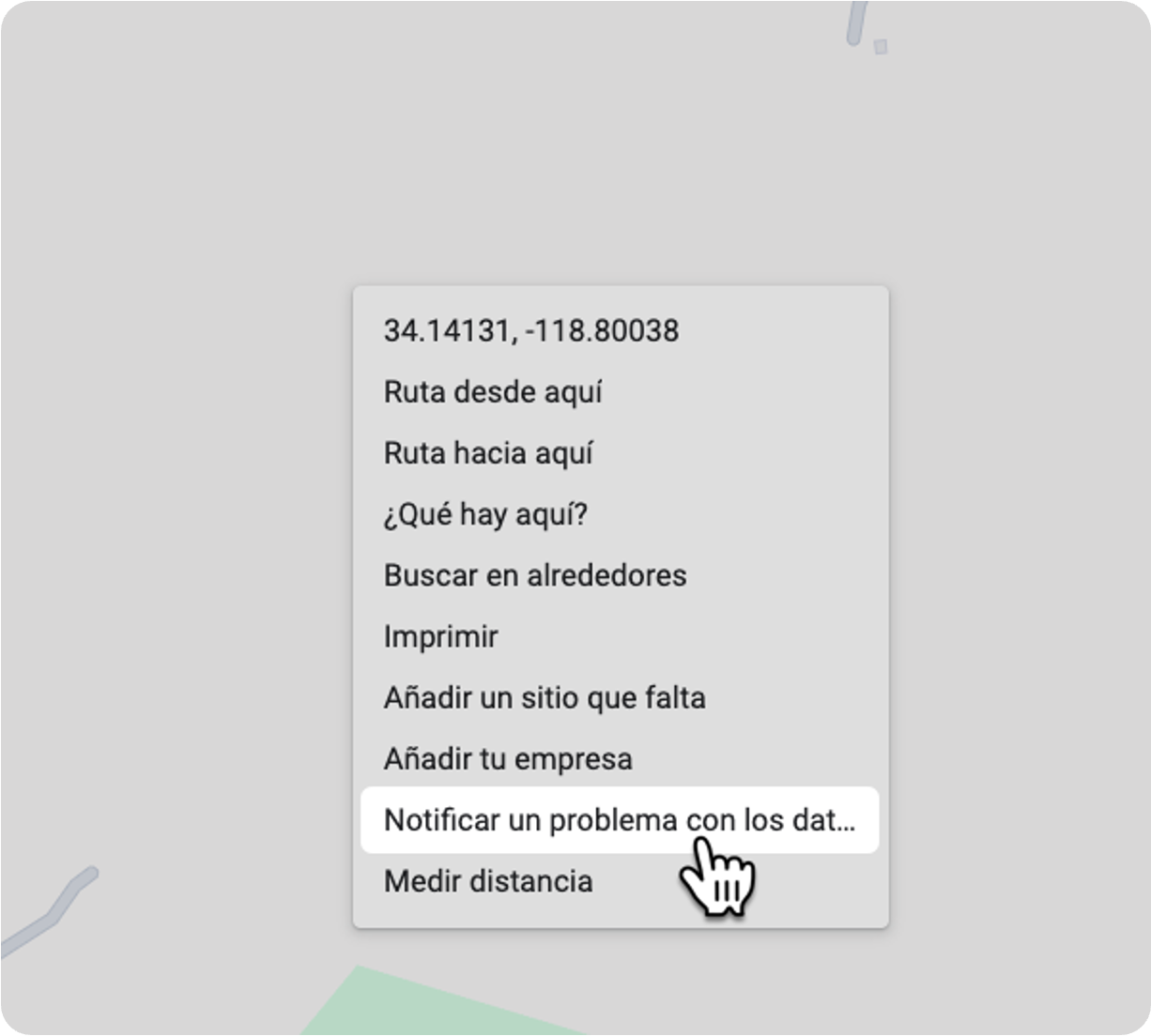 |
|
Paso 2: seleccione Agregar o arreglar una carretera Haga clic en "Añadiro o corregir vías" en la lista de opciones de Comentarios sobre el producto. |
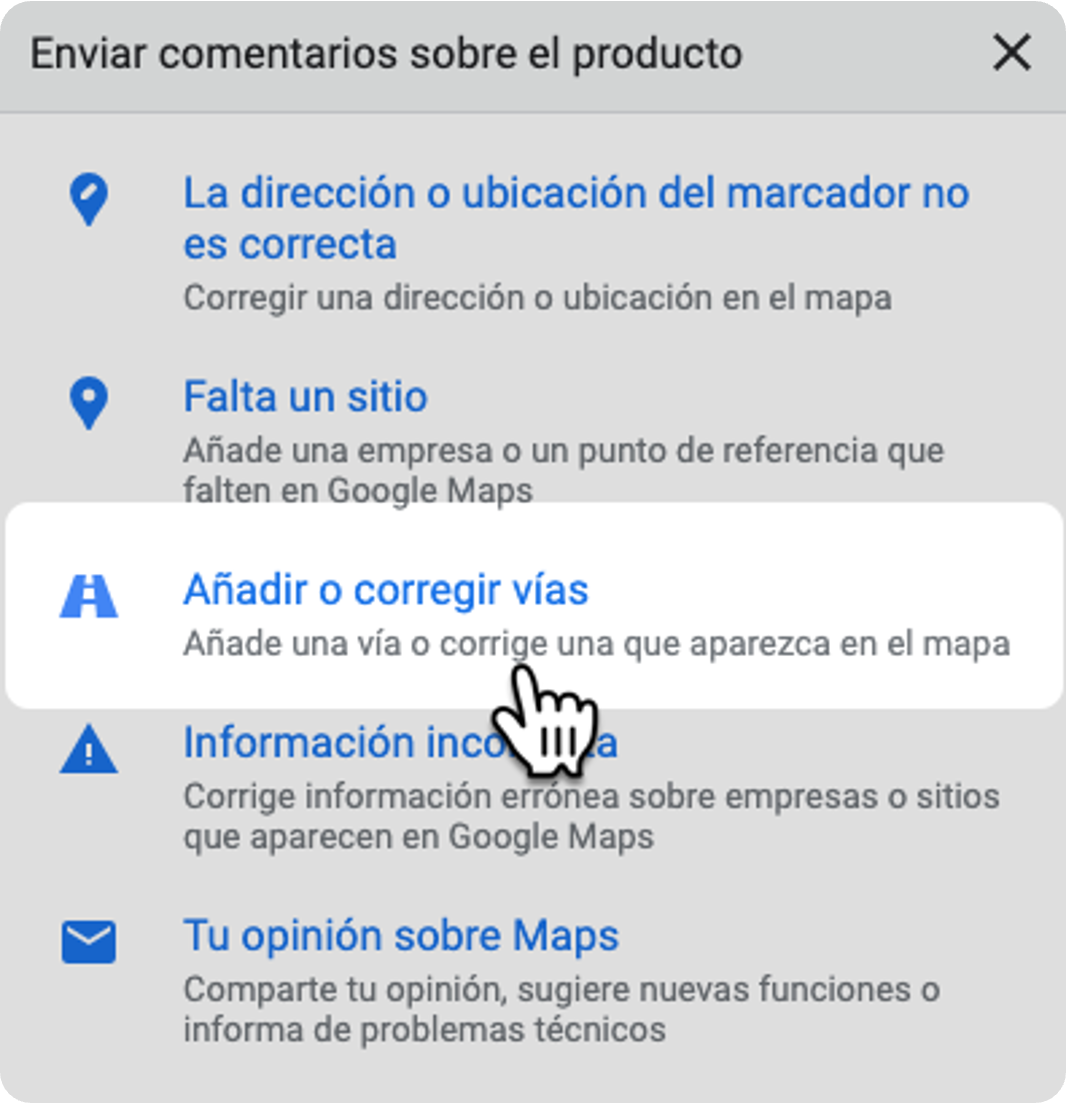 |
|
Paso 3: seleccione Reparar Seleccione la carretera afectada o las secciones aplicables de la carretera (o agregue una carretera completamente nueva si falta). Luego seleccione editar la información (por ejemplo, agregar un nombre de carretera, marcar una carretera como privada, etc.).
|
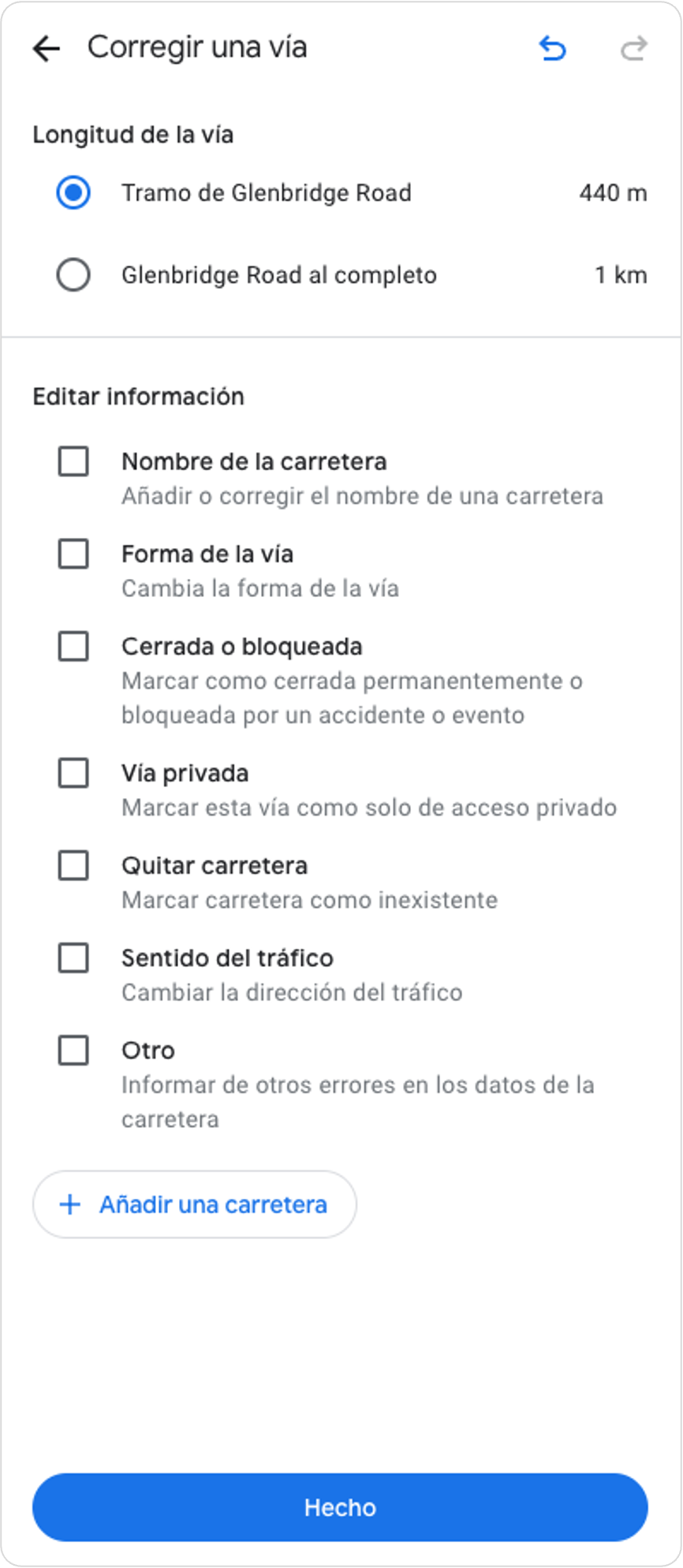 |
|
Paso 4: actualice los detalles y seleccione Listo Realice los cambios necesarios para solucionar el problema con Google Maps y haga clic en "Hecho" cuando haya terminado.
Una vez que haya enviado el informe, Google lo comprobará y decidirá si acepta el cambio.
|
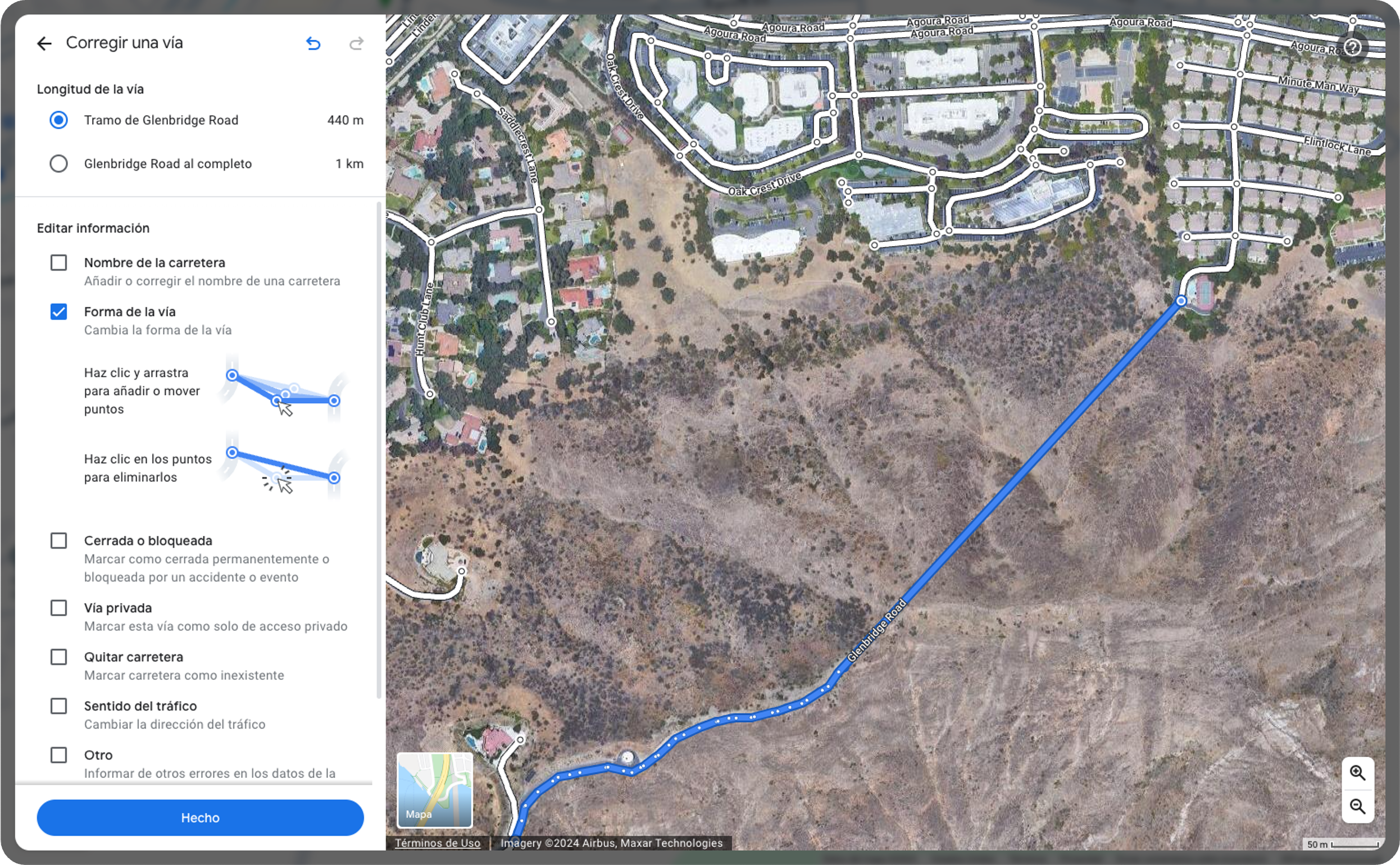 |